تعليمات لتثبيت نظام التشغيل Windows XP من محرك أقراص USB محمول
إذا كان الكمبيوتر يبطئ أثناء التشغيل ، فهذا يعني أنه لا توجد مساحة كافية عليه وظهرت العديد من الملفات غير الضرورية. كما يحدث أن هناك أخطاء في النظام والتي لا يمكن إصلاحها. كل هذا يشير إلى أن الوقت قد حان لإعادة تثبيت نظام التشغيل.
يجب أن يقال فورًا أنه لن يصبح كل كمبيوتر نظام تشغيل جديدًا ، ولكن تثبيت نظام التشغيل Windows XP مع محرك أقراص محمول يعتبر أيضًا مناسبًا لأجهزة الكمبيوتر المحمول. مقارنة مع أجهزة الكمبيوتر المحمولة ، لديهم خيارات أضعف وليس لديهم محرك أقراص CD. هذا الإصدار من نظام التشغيل شائع لأنه يتطلب الحد الأدنى من متطلبات التثبيت ، ويعمل بشكل جيد على تقنية الكمبيوتر القديمة.
محتوى
كيفية تثبيت نظام التشغيل Windows XP من محرك أقراص فلاش USB
لتثبيت نظام التشغيل ، يلزمك إكمال خطوتين. وجود محرك أقراص USB قابل للتشغيل والإعدادات الصحيحة في BIOS ، ليس من الصعب إجراء تثبيت جديد لنظام التشغيل Windows XP.
الخطوة 1: إعداد الكمبيوتر
قبل البدء في تثبيت نظام التشغيل Windows XP ، تأكد من عدم احتواء القرص الذي تقوم بتثبيته على أية معلومات هامة. إذا لم يكن القرص الصلب جديدًا وقبل ذلك كان لديه نظام تشغيل بالفعل ، فأنت بحاجة إلى نقل جميع البيانات المهمة إلى موقع آخر. عادة ، يتم تثبيت نظام التشغيل في قسم محرك الأقراص "C" ، ستبقى البيانات المخزنة في قسم آخر سليمة. لذلك ، يوصى بنسخ بياناتك الشخصية إلى قسم آخر.
المقبل ، وضعت في التمهيد BIOS من وسائل الإعلام القابلة للإزالة. تعليماتنا ستساعدك في هذا.
الدرس: كيفية تعيين التمهيد من محرك أقراص فلاش USB في BIOS
ربما كنت لا تعرف كيفية إنشاء محرك قابل للتشغيل من أجل التثبيت. ثم استخدم تعليماتنا.
الدرس: كيفية إنشاء محرك أقراص فلاش USB قابل للتشغيل على ويندوز
الخطوة 2: التثبيت
ثم اتبع بعض الخطوات البسيطة:
- أدخل محرك أقراص التمهيد في الكمبيوتر.
- قم بتشغيل الكمبيوتر أو إعادة تشغيله. إذا كانت الإعدادات في BIOS صحيحة ، وتم تحديد أول جهاز لتنزيل محرك أقراص محمول ، فستظهر نافذة تحتوي على موجه تثبيت.
- حدد البند 2 - "نظام التشغيل Windows XP ... الإعداد" . في الإطار الجديد ، حدد العنصر "الجزء الأول من Windows XP Professional SP3 الإعداد من القسم 0" .
- تظهر نافذة بخلفية زرقاء تشير إلى تثبيت Windows XP. يبدأ تنزيل الملفات المطلوبة.
- بعد تحميل الوحدات الضرورية تلقائيًا ، تظهر نافذة تطلب منك المتابعة. اضغط على Enter لتثبيت النظام.
- عندما تظهر نافذة اتفاقية الترخيص ، اضغط على "F8" للمتابعة.
- حدد القسم الذي سيتم تثبيت نظام التشغيل عليه. أكد اختيارك بالضغط على مفتاح "Enter" .
- في هذه المرحلة ، يمكنك اختيار حذف أو دمج الأقسام المنطقية. من الممكن أيضًا إنشاء قسم جديد وتعيين حجمه.
- الآن ، لتهيئة القرص ، حدد نوع نظام الملفات. انتقل إلى "قسم التنسيق في نظام NTFS" باستخدام الأسهم.
- اضغط على "أدخل" وانتظر حتى تنتهي عملية تنسيق ونسخ الملفات الضرورية.
- في النهاية ، سيتم إعادة تشغيل الكمبيوتر. بعد إعادة التشغيل ، في قائمة التمهيد التي تظهر ، حدد "Windows XP ... Setup" مرة أخرى. ثم ، بنفس الطريقة ، انقر فوق العنصر الثاني "الجزء الثاني من 2000 / XP / 2003 الإعداد / التمهيد الأول القرص الثابت الداخلي" .
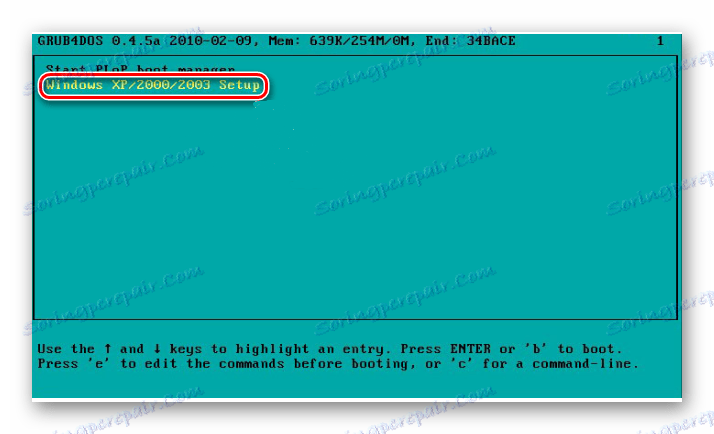
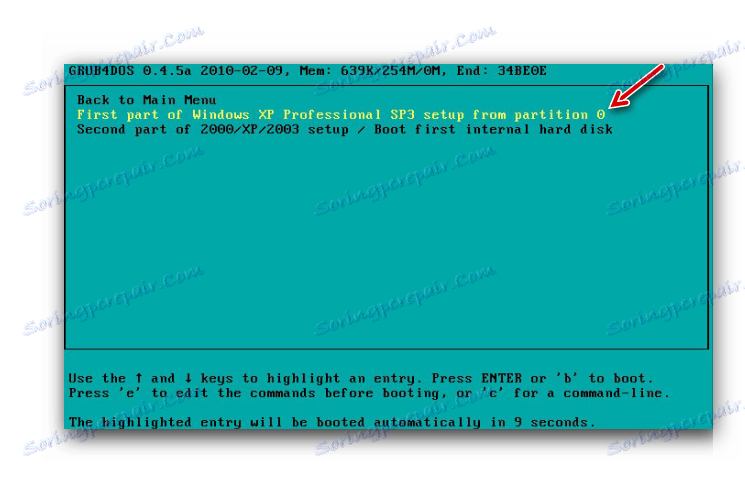
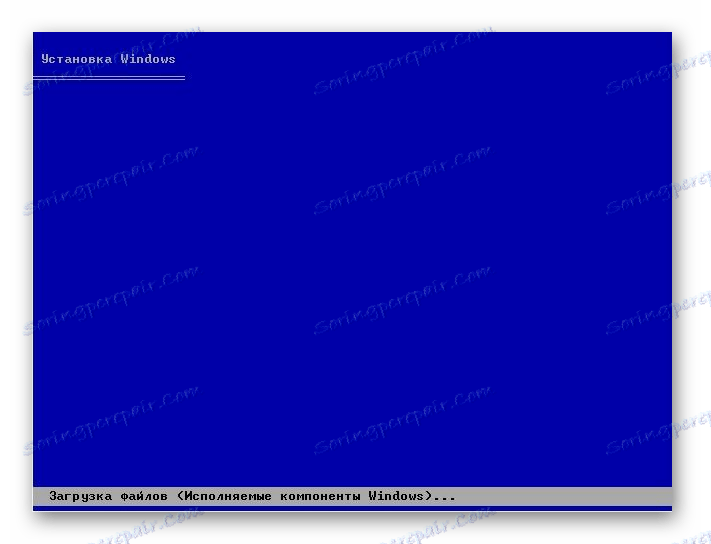



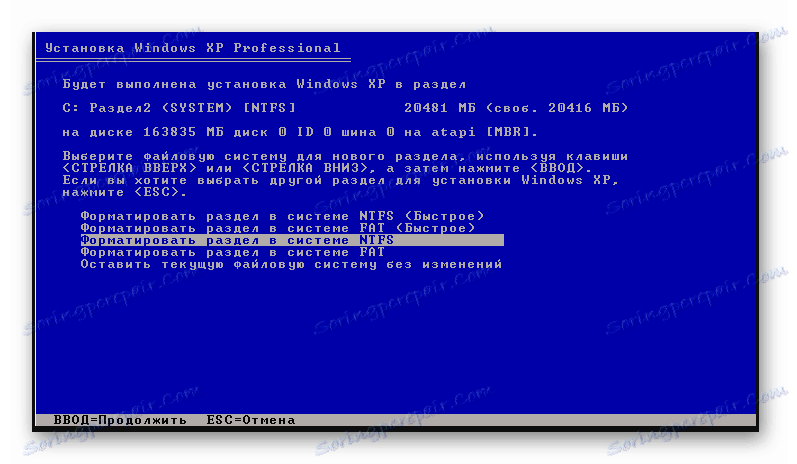

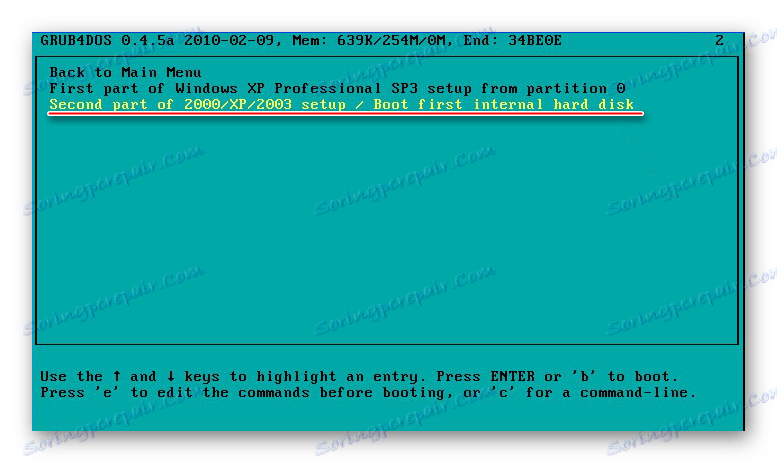
الخطوة 3: تكوين النظام المثبت
- تركيب ويندوز مستمر. بعد فترة ، ستظهر نافذة "اللغة والمقاييس الإقليمية" . انقر فوق "التالي" إذا كنت توافق على أنك في روسيا ، وسيتم افتراضيا تخطيط لوحة المفاتيح الروسية. خلاف ذلك ، يجب عليك أولا تحديد زر "تكوين" .
- اكتب اسم الكمبيوتر في حقل الاسم . ثم انقر فوق "التالي" .
- عند المطالبة بمفتاح ترخيص ، أدخل المفتاح أو تخطي هذه الخطوة بالنقر فوق "التالي" .
- في نافذة جديدة ، حدد اسمًا للكمبيوتر الخاص بك ، وإذا لزم الأمر ، كلمة مرور لتسجيل الدخول. انقر فوق "التالي" .
- في نافذة جديدة ، قم بتعيين التاريخ والمنطقة الزمنية. ثم انقر فوق زر "التالي" .
- انتظر حتى يكتمل التثبيت. نتيجة لذلك ، ستظهر نافذة ترحيب لنظام التشغيل Windows XP.
- تم تثبيت نظام التشغيل بنجاح. في نهاية التثبيت ، لا تنس إعادة تعيين إعدادات BIOS إلى حالتها الأولية.
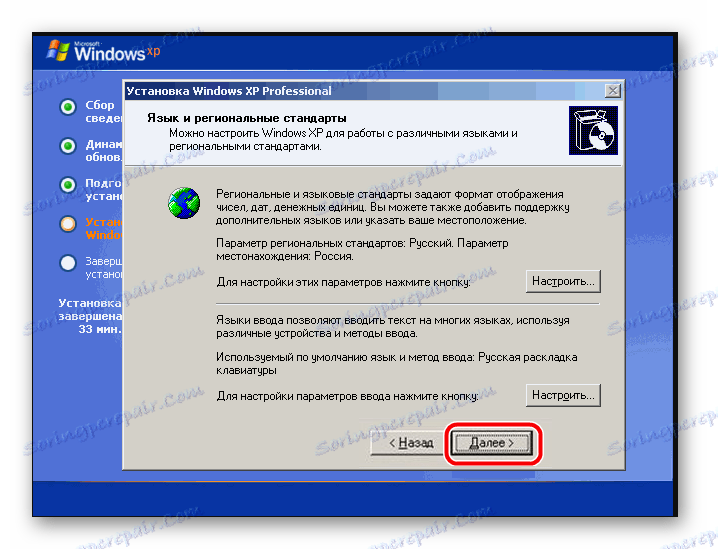
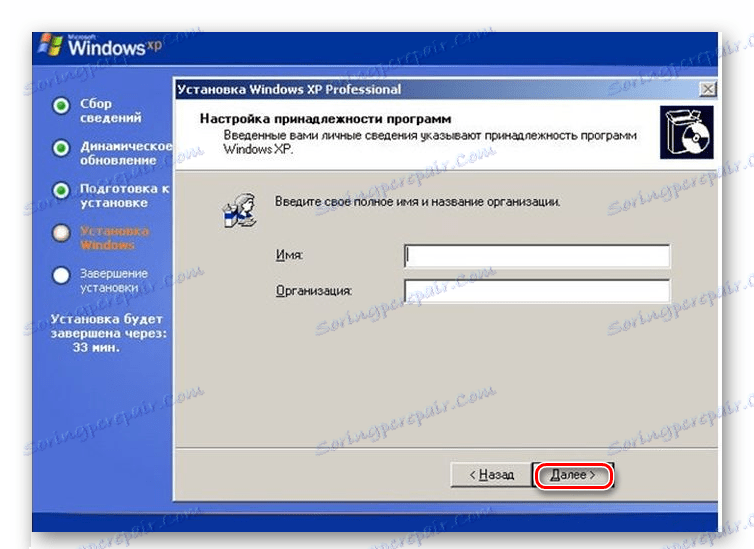
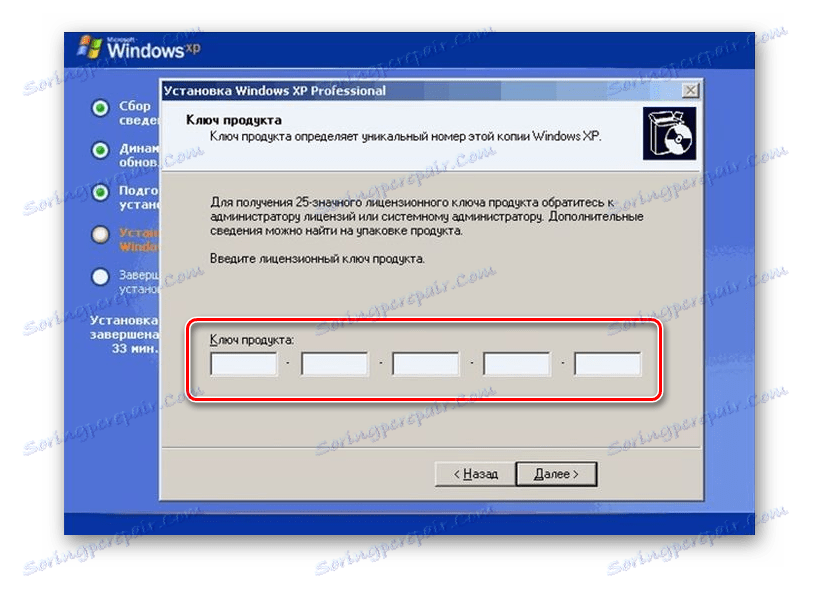
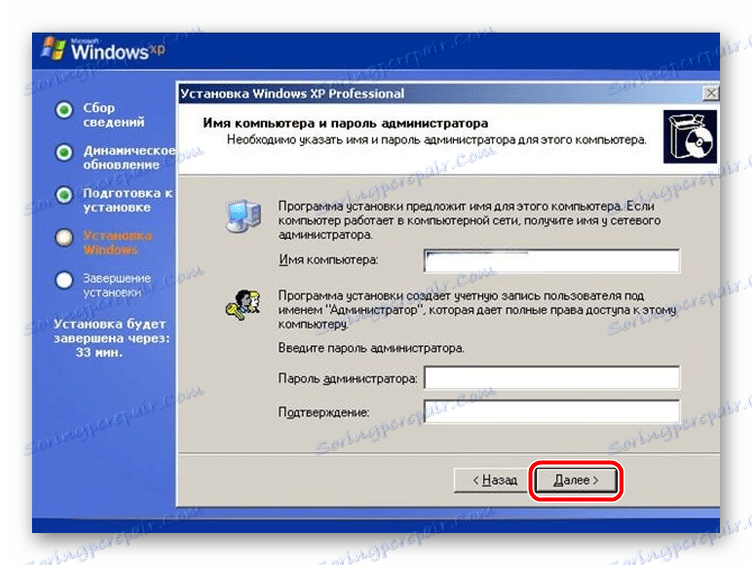
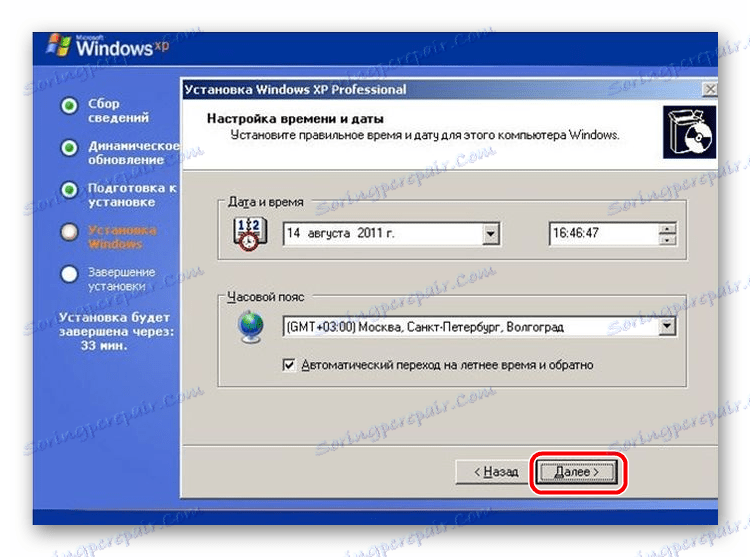
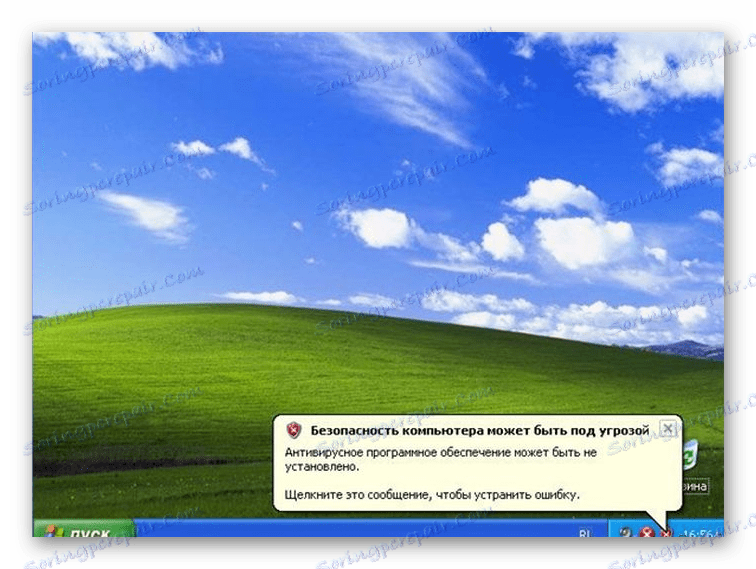
من المهم أيضًا اختيار صورة Windows المناسبة ، لأن ذلك يعتمد على استقرار الكمبيوتر والقدرة على تحديث البرنامج. كما ترون ، العملية برمتها بسيطة للغاية ولا يوجد شيء معقد في التثبيت. يمكن للمستخدم المبتدئ حتى تنفيذ جميع الإجراءات المذكورة أعلاه. إذا كان لديك أي أسئلة ، فاكتب عنها في التعليقات.
اقرأ أيضا: كيفية استعادة نظام التشغيل Windows XP باستخدام محرك أقراص USB محمول
